Création planning semestriel ou annuel de session¶
En Septembre et en mars de l'année en cours, définir les dates des sessions du semestre qui suit puis les reporter dans les différents outils de l'école pour partage avec l'ensemble des équipes.
Exemple
En septembre 2022, définition des dates de février à août 2023 En mars 2023, définition des dates de septembre 2023 à août 2024
TO DO
Définir avec la direction pédagogique s'il est possible de définir, dès fin août, toutes les dates de sessions de l'année qui suit.
Définition des dates des sessions à venir¶
Info supplémentaire
L'utilisation de planif back entraine automatiquement la définition des plannings de chaques sessions
Action¶
- Se rendre sur Planif Back > Gestion de planning > Titre Pro
- Choisir la promo concerner par le TP (une seule session pour toutes les promos commençant et finissant le même jour)
- Laisser la Date de session TP théorique sélectionné par défaut
- Cliquer sur le bouton Générer le planning TP
- Vérifier que tout est bien en place
- Cliquer sur le bouton Sauvegarder
- Vérifier le numéro de la dernière session existante
- Ajouter manuellement le numéro de la session (dernière session +1)
- Cliquer sur le bouton Sauvegarder le planning
- Attendre la confirmation que Le planning a été enregistré avec succès
Répéter l'opération pour avoir toutes les sessions soit du semestre suivant, soit de l'année suivante.
Tuto animé
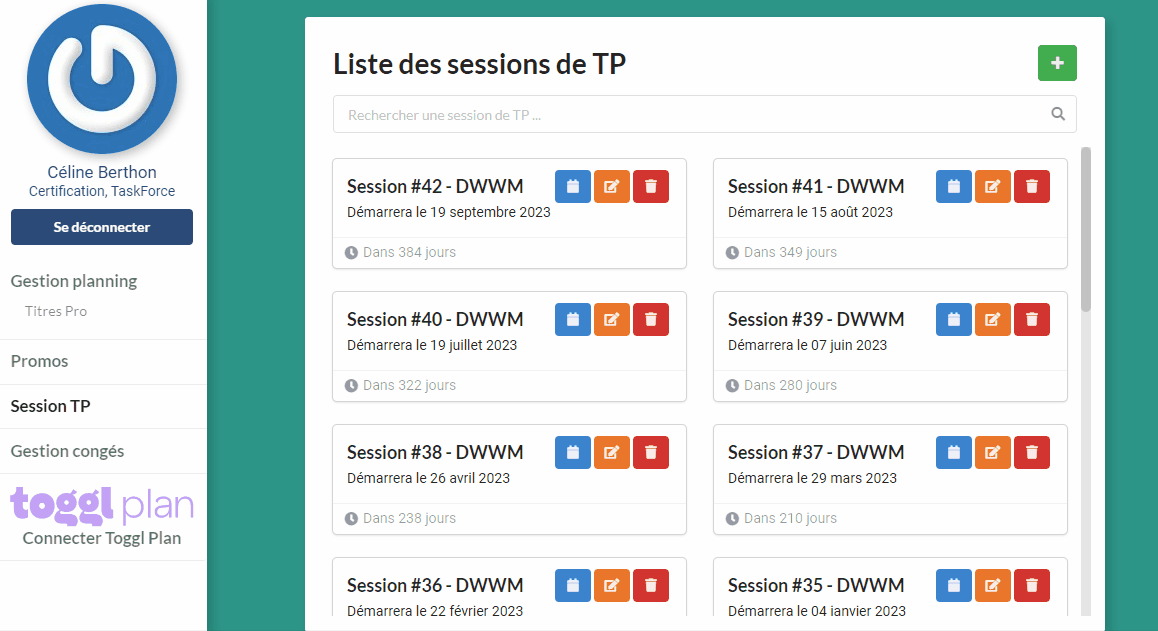
Reporting des dates pour le reste de l'école¶
Dans le fichier de planification des promos¶
- Ouvrir le fichier Planification des promos, onglet Planning DWWM, colonne R intitulé TP
- Rechercher la ou les promos concernées par les dates de sessions définies
- Reporter la date dans les cellules correspondantes de la colonne R
Dans le calendrier O'clock partagé¶
- Ouvrir Google Calendar et ajouter, si ce n'est pas déjà fait, le calendrier O'clock Partagé
- Créer un nouvel évènement
- Ajouter les dates de début et fin de la session
- Nommer l'évènement "Titre pro #XX - Villes" (exemple Titre pro #32 - RENNES). Pour définir la ville de passage, vérifier dans le fichier de planification des promos dans la colonne T si des places ont été conventionnées par la région BZH. Si c'est la cas, ça se passe à Rennes, sinon, c'est Paris.
- Enregistrer l'évènement
Partage des dates TP aux alumnis¶
- Ouvrir le fichier Prochaines Sessions
- Supprimer les lignes des dates de TP déjà passées
- Ajouter des lignes aux tableaux
- Remplir les informations
- Envoyer un message sur le canal #titres-professionnels sur slack pro pour dire aux alumnis que les dates ont été mises à jour